Kako sinhronizirati zaznamke v Chromu z Google Računom
Miscellanea / / February 10, 2022
Če ste prešli na Chrome in ne uporabljate nobenega drugega brskalnika, lahko uporabite tudi vgrajeno funkcijo sinhronizacije zaznamkov.
Funkcija sinhronizacije zaznamkov v Google Chromu varnostno kopira zaznamke brskalnika v vaš Google Račun in jih sinhronizira ko uporabljate Chrome v drugem računalniku.
Tukaj je vodnik po korakih za celoten postopek.
Kliknite ikono ključa v zgornjem desnem kotu brskalnika Google Chrome. Pojdite na »Sinhroniziraj moje zaznamke«.

Dostopajte do zaznamkov v Chromu od koder koli: Zakaj bi se omejevali, ko lahko sinhronizirajte zaznamke Chrome z drugimi brskalniki tudi?
V pogovornem oknu, ki se odpre, se prijavite s svojim Google Računom. Po prijavi bodo vsi zaznamki preneseni na Googlove strežnike.
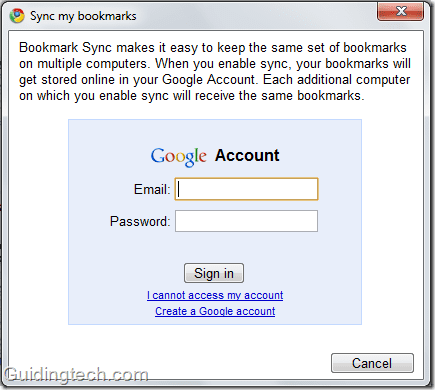
Če je funkcija sinhronizacije že omogočena z vašim trenutnim Google Računom v drugem računalniku, vas bo pozvala da potrdite, da bodo vaši obstoječi spletni zaznamki združeni z zaznamki v računalniku, ki ga uporabljate. Kliknite gumb »Združi in sinhroniziraj«, da združite in sinhronizirate svoje zaznamke.
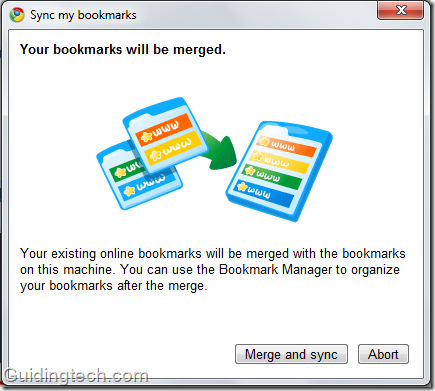
Prikaže se obvestilo o uspehu. Kliknite V redu.

to je to. Zaznamki so zdaj sinhronizirani. Preprost način, da vse svoje zaznamke na katerem koli računalniku povežete z internetom v nekaj sekundah.
Če v enem računalniku spremenite zaznamke, se bo sprememba takoj pojavila v drugem računalniku. Ti lahko sinhronizirajte kromove zaznamke na toliko računalnikih, kolikor želite.
Nazadnje posodobljeno 2. februarja 2022
Zgornji članek lahko vsebuje pridružene povezave, ki pomagajo podpirati Guiding Tech. Vendar to ne vpliva na našo uredniško integriteto. Vsebina ostaja nepristranska in pristna.


